| lau_ra | Дата: Суббота, 27.04.2013, 21:14 | Сообщение # 1 |
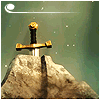 Наставник
Группа: Модераторы
Сообщений: 1154
Награды: 73
Репутация: 47
Статус: Оффлайн
| Адаптация фш урока

на Яндекс.Фотках
Файл с контурами и текстурой внизу
1. Создать новое изображение, Контуром нарисовать фонарь, каждая деталь фонарика должна быть на отдельном слое ( для этого надо активировать любой инструмент и снова переключиться на Контур, тогда новый Контур будет рисовать на новом слое, простые фигуры, например, круг, прямоугольник проще рисовать Эллиптическим или Прямоугольным выделением и потом Выделение - в Контур. К Контуру можно применять любой инструмент Преобразования, кликнув в настройках инструмента на иконку Контур)
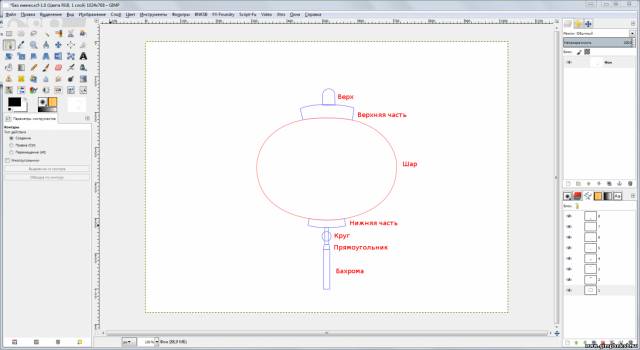
2. В панели Контуры активировать слой Верхняя часть - Контур в выделение, залить на Новом слое Билинейным градиентом из оранжевого в светло-желтый
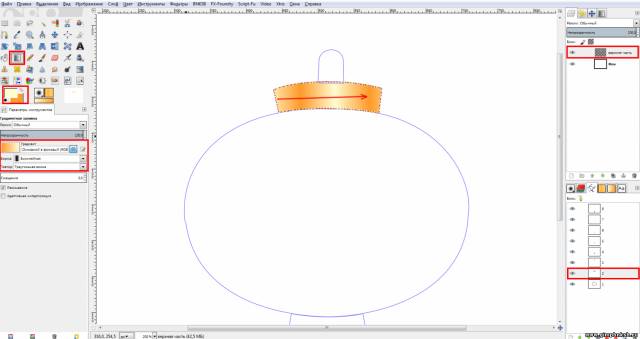
3. Не снимая выделения Фильтры - Шум - ШRGB, значение 0,10 рх, выделение снять

4. Выделить контур Верх и на новом слое залить таким же градиентом как и Верхнюю часть
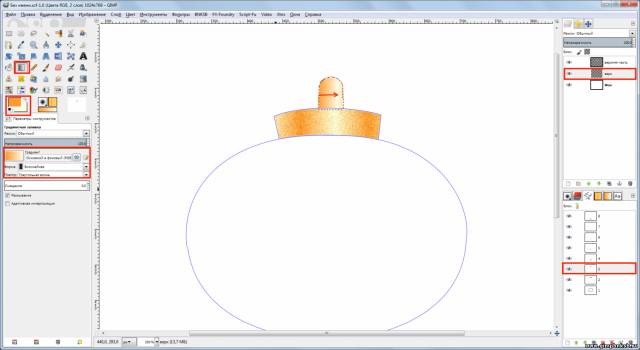
5. Выделение - Уменьшить, значение 5 рх, активировать Перемещение, в настройках активировать иконку Выделение и сдвинуть немного вниз и влево (для удобства можно кликнуть левой клавишей мыши по пустому месту в основном окне и перемещать
стрелочками вниз-вверх-влево-вправо на клавиатуре), Правка - Вырезать, Выделение - Снять
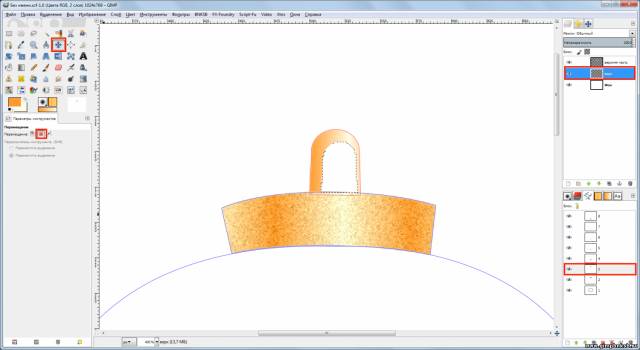
6. Выделить контур Шар, залить Радиальным градиентом из оранжевого в красный, выделение снять
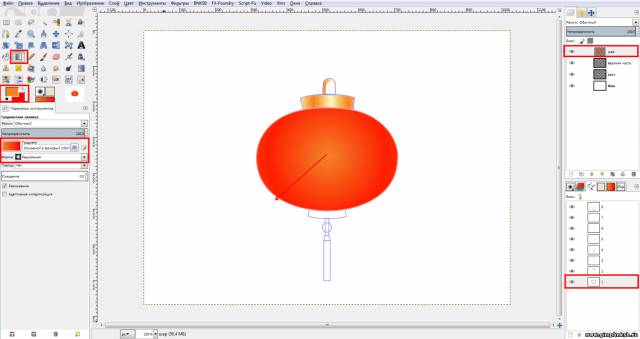
7.Активировать Нижнюю часть и раскрасить так же как и Верхнюю часть
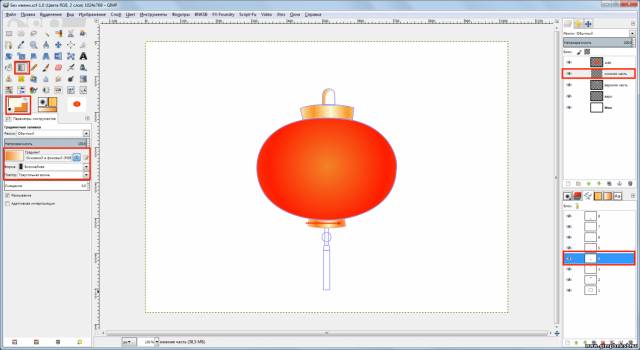
8. Залить Радиальным градиентом из светло-желтого в темно-желтый выделенный контур Круг, выделение снять
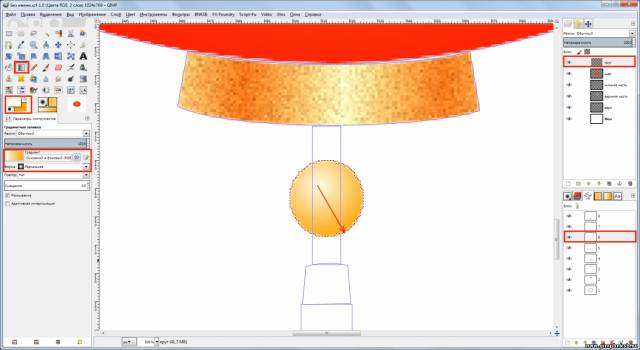
9. На новом слое залить Линейным градиентом из темно-серого в светло-серый выделенный контуры Прямоугольника,выделение снять
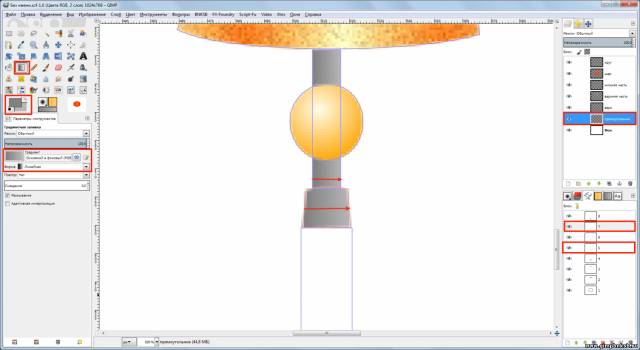
10. Залить выделенный Контур на Новом слое Бахрома желтым цветом, выделение снять
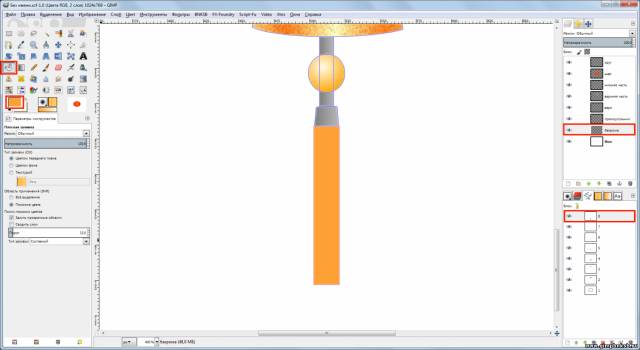
|
| |
| |
| lau_ra | Дата: Суббота, 27.04.2013, 21:24 | Сообщение # 2 |
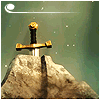 Наставник
Группа: Модераторы
Сообщений: 1154
Награды: 73
Репутация: 47
Статус: Оффлайн
| 11. Контуром нарисовать несколько полосок по вертикали, выгнуть их для имитации объема фонарика,включить их видимость,кликнуть правой клавишей мыши по панели Контуры - Объединить видимые контуры, Дублировать, отразить по горизонтали Зеркалом, активировав в настройках иконку Контур, если надо, то Переместить

12. Объединить эти два контура, на Новом слое обвести Контур, кликнув по иконке в панели Слои или Правка - Обвести контур желтым цветом, режим смешивания слоев Перекрытие, можно уменьшить Непрозрачность
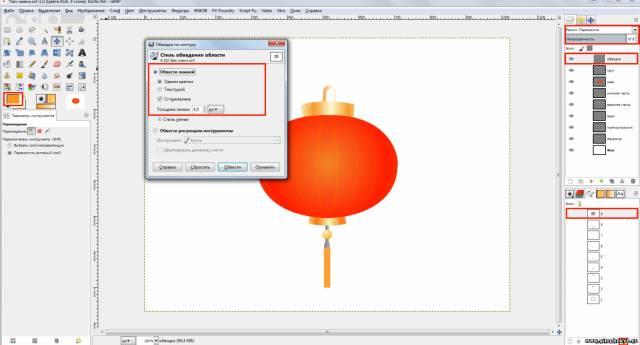
13. Фильтры - Карта - Рельеф, в окне карта рельфа найти слой Обводка
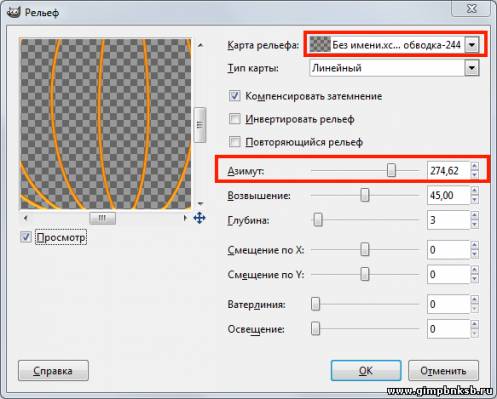
14. Открыть текстуру рисовой бумаги, Масштабировать, Переместить, активировать слой Шар - Альфа-канал в выделение, Выделение - Инвертировать, перейти на слой с текстурой Правка - Вырезать, выделение снять, режим смешивания слоев Перекрытие, Цвет - Кривые, немного затемнить текстуру
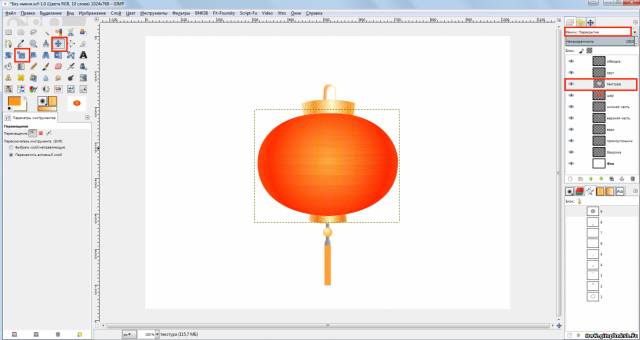
15. Под слоем Шар создать Новый слой, черной кистью нарисовать тень дугу, режим смешивания слоев Перекрытие, Гауссово размывание, значение 5 рх, чтобы стереть тень с Верхней части, надо перейти на этот слой - Альфа-канал в выделение, снова вернуться на слой Тень, Правка - Вырезать
16. На слое Бахрома Ластиком в 1-5 рх стереть часть слоя
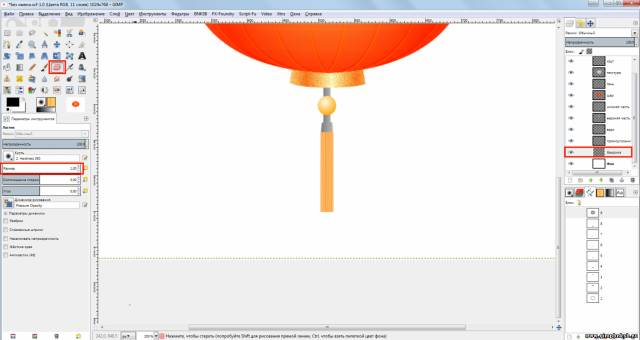
17. Слой Фон залить Радиальном градиентом от светло-красного к темно-красному
18. Над слоем Фон на Новом слое нарисовать Контуром дугу, настроить размер Кисти 5, обвести Контур, выбрать рисующим инструментом Кисть , поставив галочку на Имитация динамики кисти

19. Добавить к слою Белую маску и черной кистью стереть часть дуги

20. Слои с частями фонарика затенить или осветлить Кривыми на свой вкус, если не хватает объема, то Осветлением-Затемнением с Непрозрачностью 10-20% дорисовать (есть простой способ добавления недостающего объема, без применения фильтров - выделить альфа-канал нужной фигуры, на новом слое Правка - Обвести выделенное Линией, черным цветом или темный оттенком оригинального цвета, выделение снять, немного размыть, снова выделить альфа-канал фигуры, потом перейти на слой с обводкой, Выделение - Инвертировать, Правка - Вырезать, выделение снять, режим смешивания на Перекрытие или снизить Непрозрачность, не везде, но иногда так можно дорисовать объем)
21. Отключить слой Фон и Дуга, кликнуть по панели Слои - Создать из видимого, включить слои, Видимое перетащить на самый верх, Альфа-канал в выделение, на Новом слое залить черным или темным цветом, выделение снять, Гауссово размывание Гауссово размывание 50 рх, режим смешивания слоев Перекрытие, Непрозрачность 80% , перетащить этот слой вниз надо слоем Фон

22. Активировать слой Видимое, Гауссово размывание 10 рх, режим смешивания слоев на Перекрытие, Непрозрачность 90%
23. Если нужно, можно добавить какую-нибудь текстуру, кликнуть по панели Слои - Объединить видимое, Кадрировать

на Яндекс.Фотках
|
| |
| |